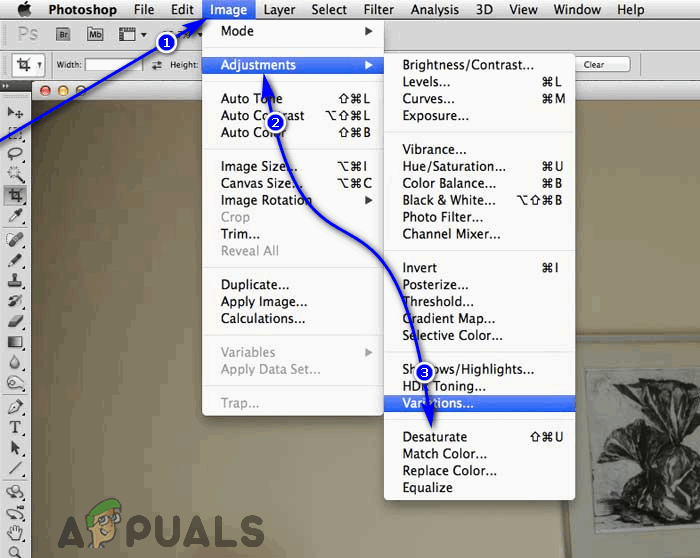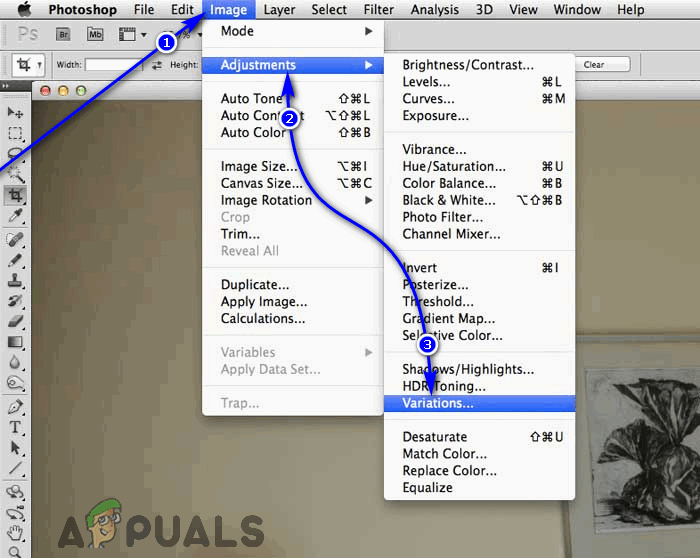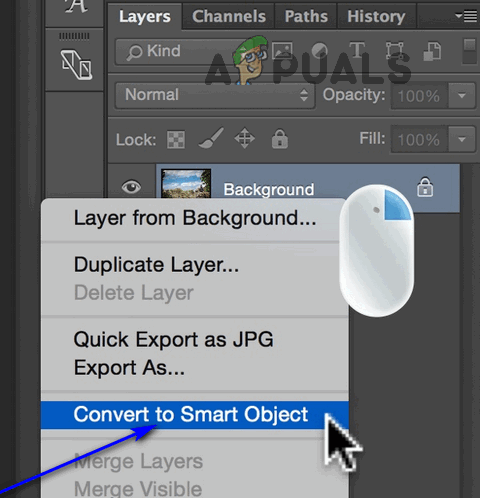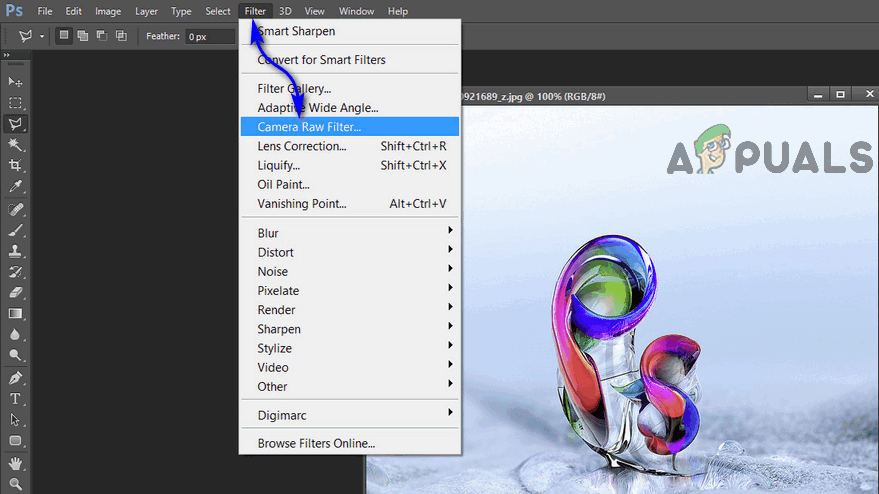సెపియా టోన్ అనేది మోనోక్రోమ్ టింట్, ఇది ఎర్రటి గోధుమ రంగులో ఉంటుంది. ప్రతి ఛాయాచిత్రాన్ని అభివృద్ధి చేయాల్సిన రోజుల్లో, అభివృద్ధి చెందిన ప్రతి ఫోటోకు ఈ రంగు ఉండేది, ఎందుకంటే కటిల్ ఫిష్ చేత బహిష్కరించబడిన సిరా నుండి పొందిన పదార్ధం సెపియా, ఛాయాచిత్రాల అభివృద్ధిలో ఉపయోగించే ఎమల్షన్లో ఒక పదార్ధం. ఈ రోజు మరియు వయస్సులో ఫోటోగ్రాఫ్ అభివృద్ధి పద్ధతులు, అలాగే డిజిటల్ ఫోటోగ్రఫీ యొక్క డాన్, ప్రతి ఛాయాచిత్రం యొక్క స్థిరమైన లక్షణంగా కాకుండా సెపియా టోన్కు దారితీసింది. ఏది ఏమయినప్పటికీ, సెపియాగా మనకు తెలిసిన మోనోక్రోమ్ టింట్ ఇప్పటికీ విస్తృతంగా కోరికలు కలిగి ఉంది - ఈ రంగు ఒక చిత్రానికి పురాతన అనుభూతిని మరియు నాస్టాల్జియా యొక్క మంటను ఇస్తుంది, దీని వలన చిత్రం వయస్సుగా కనిపిస్తుంది. నమ్మకం లేదా, అది చాలా మంది వారి చిత్రాలలో ఉండటానికి ఇష్టపడే విషయం.
మీ చిత్రాలను అభివృద్ధి చేయటం ఇప్పుడు రాతి యుగం కావచ్చు, కాబట్టి ఛాయాచిత్రాలకు సెపియా టోన్ చాలా హాస్యాస్పదంగా ఉంటుంది. కృతజ్ఞతగా, సెపియా టోన్ ఇప్పుడు రికార్డింగ్ పరికరాన్ని ఉపయోగించి మీరు తీసే ఏ చిత్రానికి అయినా డిజిటల్గా వర్తించే ‘ప్రభావం’ గా ప్రాచుర్యం పొందింది. ఛాయాచిత్రాలకు సెపియా టోన్ను వర్తింపజేయడం అనేది సంక్లిష్టతతో సంబంధం లేకుండా ప్రతి ఇమేజ్ ఎడిటర్ చేయగల సామర్థ్యం - మీ యొక్క ఆ ఫ్లిప్ ఫోన్లో మీరు ఉపయోగించిన డెవిల్లీ బేసిక్ ఇమేజ్ ఎడిటర్ నుండి ఫోటోషాప్ వరకు, ఇమేజ్ ఎడిటింగ్ సాఫ్ట్వేర్ యొక్క సారాంశం .
ఇప్పటికే ఉన్న ఏదైనా చిత్రానికి అతివ్యాప్తిగా సెపియా టోన్ను జోడించడానికి ఫోటోషాప్ను ఉపయోగించడం చాలా సులభమైన విధానం, మరియు మీరు దీని గురించి ఎలా తెలుసుకోవచ్చు:
ఫోటోషాప్ 2015 లో చిత్రాలకు సెపియా టోన్ను కలుపుతోంది
మీరు ఫోటోషాప్ 2015 ను ఉపయోగిస్తుంటే మరియు ఏదైనా చిత్రానికి సెపియా టోన్ను జోడించాలని చూస్తున్నట్లయితే, మీరు వీటిని చేయాలి:
- తెరవండి మీరు ఫోటోషాప్లో సెపియా టోన్ను జోడించాలనుకుంటున్న చిత్రం.
- ఎంచుకున్న చిత్రం గ్రేస్కేల్ అయితే (లేదా నలుపు మరియు తెలుపు, మీరు కోరుకుంటే), క్లిక్ చేయండి చిత్రం > మోడ్ > RGB రంగు . మీరు ఎంచుకున్న చిత్రం రంగులో ఉంటే, క్లిక్ చేయండి చిత్రం > సర్దుబాట్లు > డీసచురేట్ .

ఫోటోషాప్లో RGB కలర్ ఎంపిక
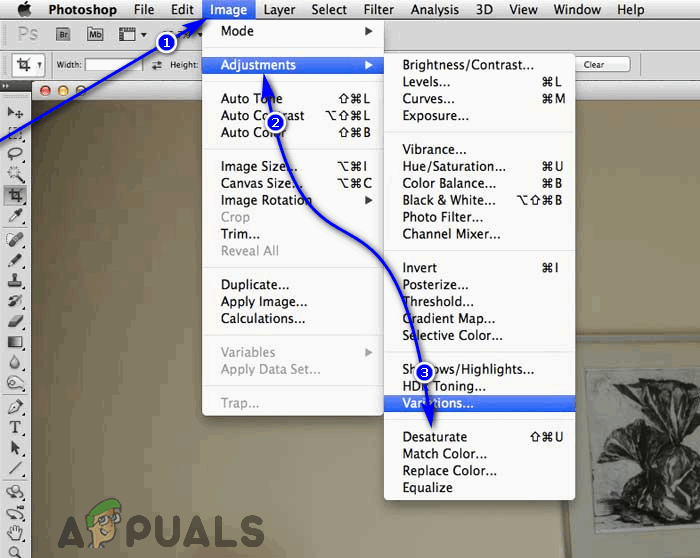
ఫోటోషాప్లో డీసాచురేట్ ఎంపిక
- నొక్కండి చిత్రం > సర్దుబాట్లు > వ్యత్యాసాలు… .
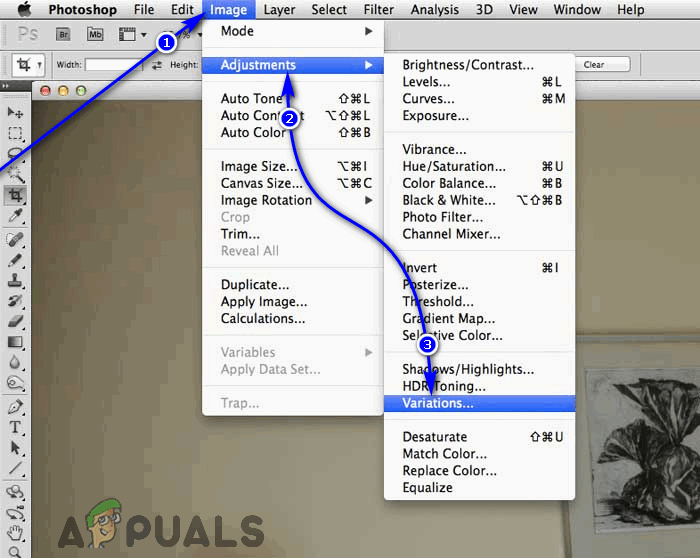
ఫోటోషాప్లో వ్యత్యాసాల ఎంపిక
- కోసం స్లయిడర్ను లాగండి ఫైన్కోర్స్ మధ్యస్థ (మధ్య) విలువ కంటే ఒకటి కంటే ఎక్కువ గీతలు లేని పాయింట్ వరకు.
- ఒకసారి క్లిక్ చేయండి మరింత పసుపు .
- ఒకసారి క్లిక్ చేయండి మరింత ఎరుపు .
ఐచ్ఛికం: లో వైవిధ్యాలు డైలాగ్, మీరు క్లిక్ చేయవచ్చు సేవ్ చేయండి సెపియా టోన్ అతివ్యాప్తి కోసం ఖచ్చితమైన సెట్టింగులను సేవ్ చేయడానికి బటన్. తదుపరిసారి మీరు ఏదైనా చిత్రానికి సెపియా టోన్ను వర్తింపజేయాలనుకుంటే, మీరు ఇప్పటికే సేవ్ చేసిన సెట్టింగులను వర్తింపజేయవచ్చు. - నొక్కండి అలాగే .
మీరు కలిగి ఉన్న అనేక ఎంపికలతో మీరు ప్రయోగాలు చేయవచ్చు వైవిధ్యాలు మీ చిత్రాలకు వివిధ రకాల రంగులను వర్తించే డైలాగ్.
ఫోటోషాప్ CS6 మరియు CC లోని చిత్రాలకు సెపియా టోన్ను కలుపుతోంది
మీరు ఫోటోషాప్ CS6 లేదా CC ని ఉపయోగిస్తుంటే, మీరు ఉపయోగించాలనుకునే ఏ చిత్రానికైనా మీరు సెపియా టోన్ను వర్తింపజేయవచ్చు కెమెరా రా ఫిల్టర్ . ఈ ఎంపిక ఫోటోషాప్ సిఎస్ 6 మరియు ఫోటోషాప్ సిసి వినియోగదారులకు మాత్రమే ఆచరణీయమైనది. మీరు ఈ ఎంపికను ఉపయోగించాలనుకుంటే, మీరు వీటిని చేయాలి:
- తెరవండి మీరు ఫోటోషాప్లో సెపియా టోన్ను జోడించాలనుకుంటున్న చిత్రం.
- నావిగేట్ చేయండి పొరలు ప్యానెల్ మరియు కుడి ఎగువ మూలలో ఉన్న మెనుపై క్లిక్ చేయండి.
- మెనులో, క్లిక్ చేయండి స్మార్ట్ ఆబ్జెక్ట్గా మార్చండి .
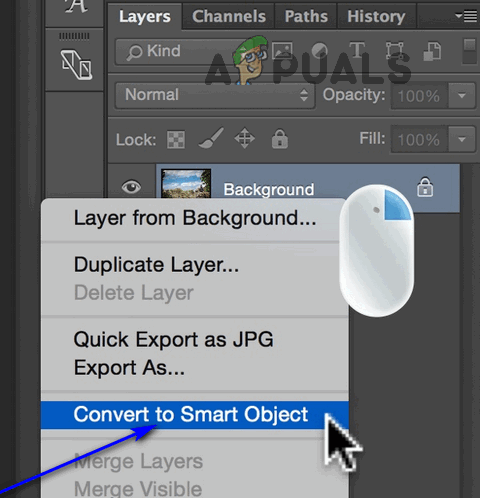
ఫోటోషాప్లో స్మార్ట్ ఆబ్జెక్ట్గా మార్చండి
- మీ స్క్రీన్ ఎగువన మీరు చూసే మెనులో, క్లిక్ చేయండి ఫిల్టర్ > కెమెరా రా ఫిల్టర్… .
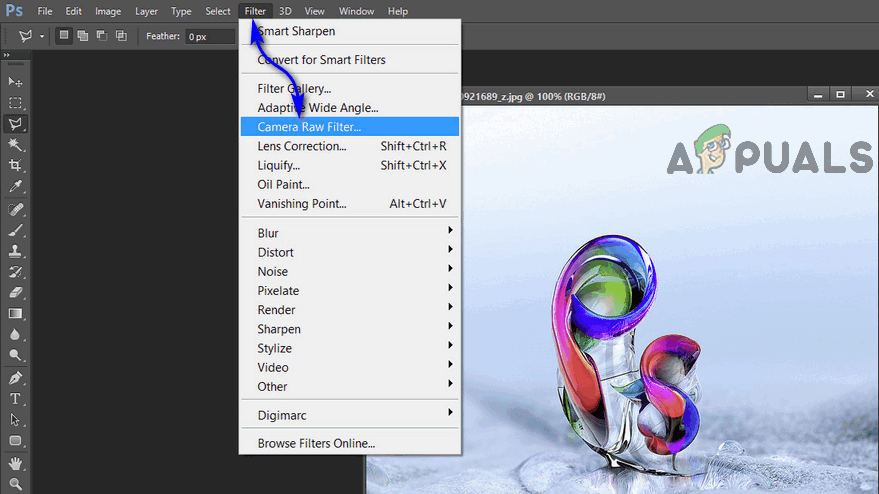
ఫోటోషాప్లో కెమెరా రా ఫిల్టర్
- యొక్క కుడి పేన్లో కెమెరా రా ఫిల్టర్ విండో, మీరు చిహ్నాల శ్రేణిని చూస్తారు. ఈ ప్రతి చిహ్నాలపై ఉంచడం వలన డైలాగ్ బాక్స్లో వాటి పేర్లు తెలుస్తాయి. మీరు చిహ్నం వద్దకు వచ్చే వరకు ప్రతి దానిపై ఉంచండి HSL / గ్రేస్కేల్ బటన్ (ఇది ఎడమ నుండి నాల్గవ బటన్ అవుతుంది), మరియు మీరు దాన్ని గుర్తించిన తర్వాత దానిపై క్లిక్ చేయండి.
- పక్కన ఉన్న చెక్బాక్స్ను తనిఖీ చేయండి గ్రేస్కేల్కు మార్చండి ఎంపిక.
గమనిక: నలుపు మరియు తెలుపు రంగులో మీ చిత్రంతో, మీరు చిత్రంలోని నలుపు యొక్క షేడింగ్ మరియు తీవ్రతను సర్దుబాటు చేయవచ్చు. HSL / గ్రేస్కేల్ డైలాగ్. నిజమే, మీ చిత్రానికి ఇకపై రంగులు లేవు మరియు ఈ స్లైడర్లలో మార్పులు చేయడం వల్ల మీ చిత్రానికి రంగును జోడించదు, కానీ చిత్రం కలిగి ఉన్న ఏ రంగుల యొక్క తీవ్రతను సవరించడం చిత్రం యొక్క ప్రతి భాగం యొక్క షేడింగ్ మరియు తీవ్రతను సవరించుకుంటుంది ఆ రంగును కలిగి ఉంటుంది. - యొక్క కుడి వైపున HSL / గ్రేస్కేల్ మేము ఇంతకుముందు ఉన్న బటన్ మరియు మీపై క్లిక్ చేస్తే దాని కోసం ఒక బటన్ కనిపిస్తుంది స్ప్లిట్ టోనింగ్ . దానిపై క్లిక్ చేయండి.
- ఎప్పుడు అయితే స్ప్లిట్ టోనింగ్ మెను పాప్ అప్, సర్దుబాటు రంగు , కింద ఉంది నీడలు విభాగం, మీ చిత్రానికి సెపియా టోన్తో సమానమైన రంగును జోడించడానికి 40 మరియు 50 మధ్య ఏదైనా విలువకు. మీరు తర్వాత కోరుకునే ఖచ్చితమైన రకమైన సెపియా టోన్ రంగును పొందడానికి మీరు ఎంచుకున్న విలువను 40 మరియు 50 మధ్య ఉన్న ఇతర విలువలకు ఎల్లప్పుడూ సరిదిద్దవచ్చు. మీరు నిజంగానే మీ చిత్రంలో సెపియా టోన్ను గమనించలేరు, కాబట్టి చింతించకండి.
- మీరు ఎంచుకున్న సెపియా టోన్ రంగును మీ చిత్రానికి వర్తింపజేయడానికి, సర్దుబాటు చేయండి సంతృప్తత స్లయిడర్. కోసం సంతృప్తత , 40 చుట్టూ ఉన్న ఏదైనా విలువ ప్రారంభించడానికి మంచి పాయింట్, మరియు మీ ప్రాధాన్యతలను సంతృప్తి పరచడానికి మీరు తరువాత విలువను సరిదిద్దవచ్చు.
- నొక్కండి అలాగే లో కెమెరా రా ఫిల్టర్ కిటికీ.
- మీరు పేర్కొన్న సెపియా టోన్ మీ చిత్రానికి జోడించబడిందని మీరు ఇప్పుడు గమనించవచ్చు. రంగులోని చిత్రానికి ఫిల్టర్ లేయర్గా జోడించబడుతుంది పొరలు రొట్టె.
ఒక చిత్రానికి సెపియా టోన్ను వర్తింపజేయడం అనేది ప్రతి ఇమేజ్ ఎడిటింగ్ అప్లికేషన్లో ప్రవీణుడు, కానీ మీరు సంపూర్ణ ఉత్తమమైన వాటి కోసం చూస్తున్నట్లయితే మరియు సంపూర్ణ ఉత్తమమైనదాన్ని ఉపయోగించాలనుకుంటే, ఫోటోషాప్ వెళ్ళడానికి మార్గం.
4 నిమిషాలు చదవండి